在现代社会中手机已经成为人们生活中不可或缺的重要工具,而手机的任务栏作为手机界面的重要一部分,对于用户的使用体验起着至关重要的作用。在小米手机中,用户可以通过自定义后台任务显示样式来个性化自己的手机界面。这不仅可以让用户更加方便地管理自己的手机应用程序,还可以提升用户的使用乐趣。如何进行这一操作呢?接下来我们将详细介绍小米手机如何换任务栏以及如何自定义后台任务显示样式。
小米手机如何自定义后台任务显示样式
具体步骤:
1.点击设置
找到手机设置,点击进去。
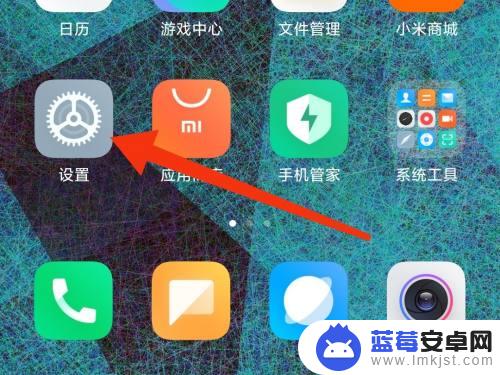
2.点击桌面
找到桌面,点击进去。
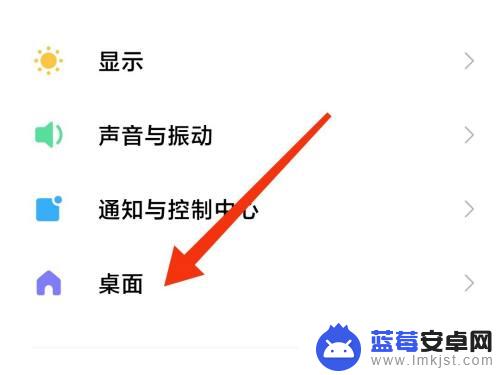
3.点击最近任务样式
最底部找到最近任务样式,点击进去。
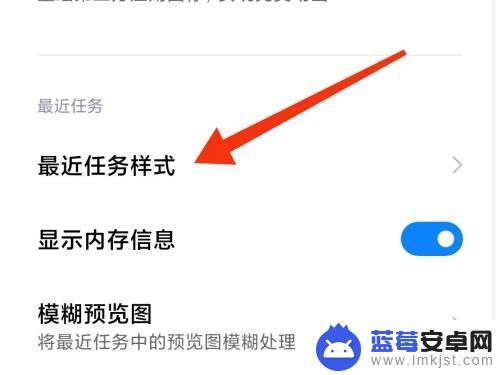
4.选择
MIUI12有两种任务样式:纵向排布和横向排布。
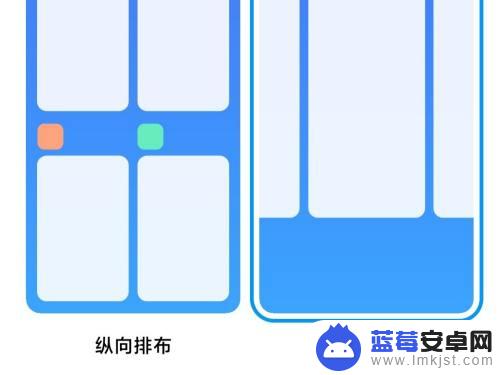
5.效果1
纵向排布。
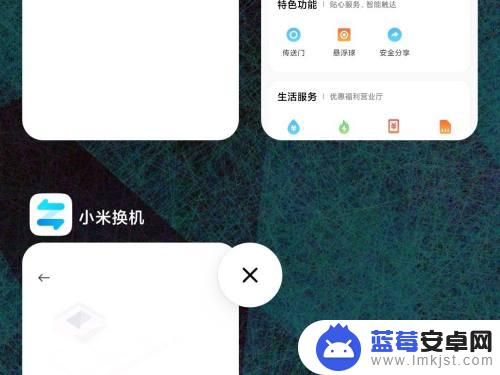
6.效果2
横线排布。
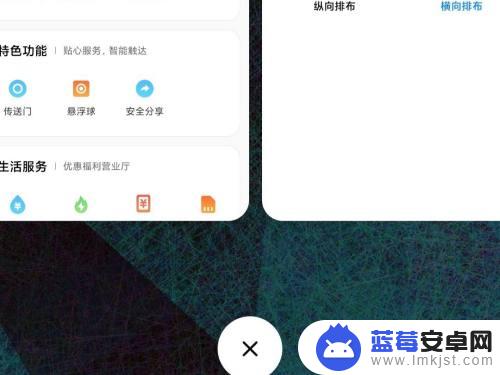
以上就是关于如何更改任务栏的手机的全部内容,如果你也遇到了同样的情况,快使用我提供的方法来解决吧!希望对大家有所帮助。












